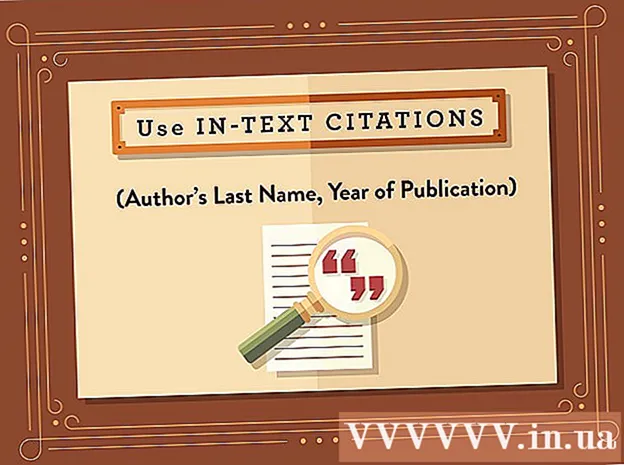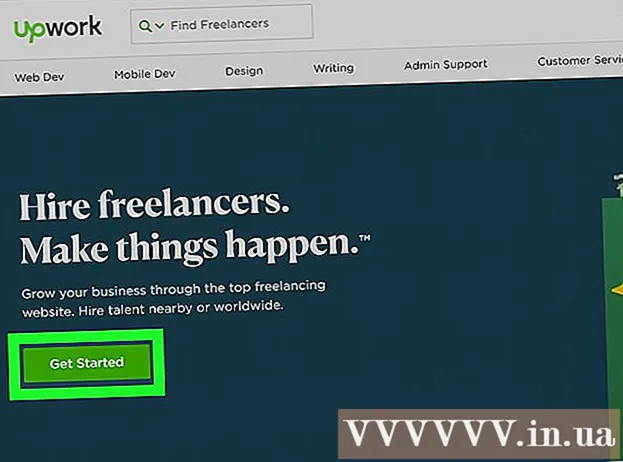ผู้เขียน:
Eric Farmer
วันที่สร้าง:
10 มีนาคม 2021
วันที่อัปเดต:
27 มิถุนายน 2024

เนื้อหา
สามารถเสียบหรือติดตั้งหน่วยความจำเข้าถึงโดยสุ่มเพิ่มเติมหรือหน่วยความจำเข้าถึงโดยสุ่ม (RAM) ลงในช่องเสียบหน่วยความจำบน iMac ได้ตลอดเวลา RAM เพิ่มเติมสำหรับคอมพิวเตอร์ iMac มีอยู่ในรูปของการ์ด SO-DIMM ซึ่งสามารถเสียบเข้าไปในช่องเสียบหน่วยความจำของคอมพิวเตอร์ได้หลังจากถอดฝาครอบออกด้วยไขควง คู่มือนี้ใช้กับคอมพิวเตอร์ iMac ทุกเครื่อง ยกเว้น iMac รุ่น 21 ปี 2012
ขั้นตอน
 1 เตรียม iMac ของคุณสำหรับการติดตั้ง RAM
1 เตรียม iMac ของคุณสำหรับการติดตั้ง RAM- ปิด iMac ของคุณและถอดสายเคเบิลเครือข่ายและสายอื่นๆ ทั้งหมดออกจากคอมพิวเตอร์ ซึ่งจะช่วยป้องกันไฟฟ้าช็อต
- ปล่อยให้คอมพิวเตอร์ยืนอย่างน้อย 10 นาทีหลังจากปิดเครื่อง ซึ่งจะทำให้ส่วนที่ร้อนใน iMac เย็นลงก่อนที่คุณจะสามารถติดตั้ง RAM ได้
- วางผ้าเช็ดตัวที่นุ่มและสะอาดไว้บนพื้นผิวที่เรียบ จากนั้นค่อยๆ วาง iMac ของคุณคว่ำหน้าลงบนผ้าเช็ดตัว เพื่อหลีกเลี่ยงไม่ให้หน้าจอเป็นรอยขณะติดตั้งหน่วยความจำ
 2 เปิดช่องแรม
2 เปิดช่องแรม- ใช้ไขควงปากแฉกเพื่อถอดฝาปิดช่องที่ด้านล่างของ iMac ของคุณ ช่องใส่ RAM ดูเหมือนสี่เหลี่ยมผืนผ้าและอยู่ใต้ขาตั้งของ iMac
- วางฝาครอบช่องแรมไว้ และตรวจสอบช่องเพื่อหาปลั๊กหรือคลิปหนีบ หากคุณใช้ iMac รุ่นปี 2007 หรือใหม่กว่า จะมีช่องว่างสำหรับใส่ RAM ในช่อง หากคุณใช้ iMac รุ่นก่อนปี 2549 จะมีคลิปหนีบอยู่ที่แต่ละด้านของช่องใส่
- "พับกลับ" ฝาปิดทั้งสองข้างโดยค่อยๆ ลดระดับลง หากมีบอร์ด SO-DIMM อยู่แล้ว คุณจะเห็นหุ่นจำลองอยู่ใต้บอร์ด SO-DIMM ที่สามารถถอดออกเพื่อถอด RAM ที่ใส่เข้าไปได้ หากมีที่หนีบ ให้เปิดออก วางนิ้วโป้งไว้ด้านในของที่หนีบ จากนั้นกดลงจากด้านในของช่องใส่แรม
 3 ติดตั้งแรม
3 ติดตั้งแรม- ใส่หน่วยความจำลงในช่องเสียบหน่วยความจำโดยให้โมดูลหน่วยความจำหงายขึ้น คุณจะได้ยินเสียงคลิกเล็กน้อยเมื่อใส่หน่วยความจำอย่างถูกต้อง
- เปลี่ยนปลั๊ก หากมีการใช้คลิปหนีบ ให้ปิดในการ์ดหน่วยความจำที่เสียบเข้าไป
- ใช้ไขควงปากแฉกเพื่อปิดฝาครอบช่องแรม
- นำ iMac ของคุณกลับสู่ตำแหน่งปกติ ต่อสายเคเบิลและสายไฟอีกครั้ง จากนั้นเปิดคอมพิวเตอร์ของคุณ
- ใส่หน่วยความจำลงในช่องเสียบหน่วยความจำโดยให้โมดูลหน่วยความจำหงายขึ้น คุณจะได้ยินเสียงคลิกเล็กน้อยเมื่อใส่หน่วยความจำอย่างถูกต้อง
 4 ทดสอบแรมใหม่ หลังจากที่คุณใส่หน่วยความจำใหม่ลงใน iMac ของคุณ คุณสามารถตรวจสอบให้แน่ใจว่าคอมพิวเตอร์ติดตั้งและรู้จักหน่วยความจำดังกล่าวอย่างถูกต้อง
4 ทดสอบแรมใหม่ หลังจากที่คุณใส่หน่วยความจำใหม่ลงใน iMac ของคุณ คุณสามารถตรวจสอบให้แน่ใจว่าคอมพิวเตอร์ติดตั้งและรู้จักหน่วยความจำดังกล่าวอย่างถูกต้อง - รอให้เดสก์ท็อปปรากฏขึ้นหลังจากเปิดคอมพิวเตอร์
- คลิกที่ "Apple" จากเมนูที่มุมซ้ายบน เลือก "เกี่ยวกับ Mac เครื่องนี้" คุณจะเห็นจำนวนหน่วยความจำใน iMac ที่ควรเพิ่มขึ้นตามจำนวน RAM ที่คุณเพิ่ม
 5 นั่นคือทั้งหมด!
5 นั่นคือทั้งหมด!
อะไรที่คุณต้องการ
- ผ้าขนหนูนุ่มๆสะอาดๆ
- ไขควงแฉก
- การ์ดหน่วยความจำ SO-DIMM